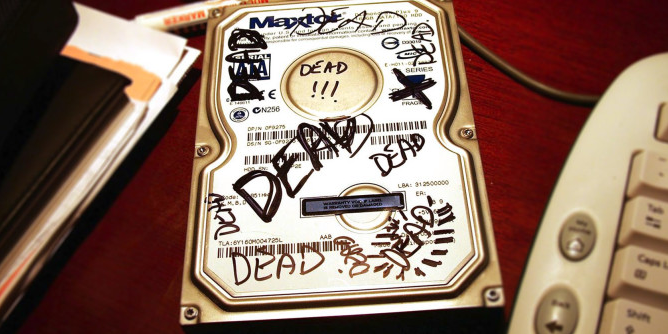আপনি হয়তো ভাবছেন উইন্ডোজ টা তাহলে কিভাবে চালু হবে যেহেতু তার Storage এই থাকবেনা।
আপনাকে স্বাগতম একটু সহজ করে বলছি নিচে থেকে দেখে নিন এই Experiment করতে কি লাগবে:
3. WinToUSB এর Full Version সফটওয়্যার ।টিউটোরিয়াল শুরু করার আগে সফটওয়্যার সম্পর্কে কিছু জেনে নেওয়া যাকঃ
WinToUsb
এই সফটওয়্যার টি তৈরী করেছে The EasyUEFI Development Team.
WinToUSB সফটওয়্যার টি প্রথম প্রকাশ করা হয় ২০১৬ সালের জুলাই মাসের ৬ তারিখ।
বর্তমানে এর তিনটি ভার্সন পাওয়া যায়ঃ
১. WinToUSB (Free)
২. WinToUSB Professional – মূল্য ২৯.৯৫ ডলার
৩. WinToUSB Enterprise – মূল্য ১৯৯.৯৫ ডলার
আমাদের অবশ্যই WinToUSB Enterprise লাগবে কারণ এর ফ্রি ভার্সনে আপনি সকল সুবিধা উপভোগ করতে পারবেন না।
WinToUSB দিয়ে অনেক ধরনের কাজ করা যায় তবে আমি শুধু Experiment এর জন্য যা প্রয়োজন তাই দেখাব।
তাহলে চলুন ফিরে যাওয়া যাক টিউটোরিয়ালেঃ
ধরুন আপনার একটি কম্পিউটার রয়েছে তার Hard Disk নষ্ট তাই চালাতে পারছেন না তবে আপনার কাছে একটি Pen Drive রয়েছে তবে আপনি কিন্তু চাইলে সেই Pen Drive এ Windows ইন্সটল করতে পারবেন অথবা চাইলে একটি Portable Windows তৈরী করে নিতে পারেন যাতে যে কোন কম্পিউটার থেকে তা চালাতে পারেন।
এর সুবিধা হলো আপনি উইন্ডোজ টি Hard Disk ছাড়াও চালাতে পারবেন অথবা Pen Drive এ বহন করতে পারবেন।
আমি একটি ছোট্ট উদাহরন দিচ্ছি আরো ভালোভাবে বুঝানোর জন্যঃ
“ধরুন আপনার পিসির উইন্ডোজ নষ্ট হয়ে গেল এবং আপনার কাছে সেই মুহুর্তে উইন্ডোজ দেওয়ার মত সময় নেই অথবা উইন্ডোজ ইন্সটল দেওয়ার সামগ্রী নেই কিন্তু আপনার একটি জরুরী ফাইল না হলেই নয় তখন হয়তো আমার আইডিয়া টি আপনার কাজে লাগতে পারে , তখন আপনি পেন ড্রাইভ থেকে উইন্ডোজ চালু করে Hard Drive থেকে File সংগ্রহ করতে পারবেন।”
“অথবা কারো পিসি পাসওয়ার্ড দেওয়া তখন আপনি চাইলে তার পিসির পাসওয়ার্ড না জেনেই তার Hard Disk এ ঘুরে বেড়াতে পারবেন।”
এছাড়াও অনেক কিছুই হয়তো করা যাবে যা আপনার মস্তিষ্ক কাজে লাগিয়ে খুজে নিবেন।
তাহলে প্রথমে ডাউনলোড করতে হবে সফটওয়্যার টি যা পোষ্টের শেষ প্রান্তে সংযুক্ত রয়েছে ডাউনলোড এবং Extract করে ফেলুন।
প্রথমে WinToUSB ওপেন করুন।
ISO আইকনে ক্লিক করুন Browse করে আপনার ডাউনলোড করা Windows এর ISO ফাইলটি Select করে দিন।
এখন কথা হলো Windows ISO ফাইলটি যদি আপনার কাছে থাকে তবে ভালো নয়তো নিচে থেকে ডাউনলোড করে নিন Stylish Alien Windows 7 এর ISO.
Download হয়ে গেলে উপরের স্টেপ টি শেষ করুন এবং Next বাটনে ক্লিক করুন।
Please Select The Destination Disk এর ঘরে আপনার Pen Drive টিকে নির্বাচন করুন।
এরপর MBR for BIOS and UEFI নির্বাচন করতে চেক বক্সে ক্লিক করুন এবং সবশেষে Yes বাটনে ক্লিক করুন।
কিছু মুহুর্ত আপনাকে অপেক্ষা করতে হবে
এবার VHD নির্বাচন করুন Win7 এর জন্য এবং VHDX দিন Win 8/10 এর জন্য এবং আপনার Pen Drive এর ১০০% Storage নির্বাচন করে Next বাটনে ক্লিক করুন।
এখন অপেক্ষার পালা । একটা কথা অনেক কে বলতে শুনেছিলাম যে
“আশায় থাকো কাউয়া পাকলে খাইয়ো ডাঊয়া”
আমার মনে হয় কথাটি দিয়ে তারা বুঝাতে চেয়েছে অপেক্ষা করো ফলটি পেকে গেলে তার পর খেয়ো।
আমার অবস্থাও ঠিক একই রকম।
তবে কথায় আছে “সবুরে মেওয়া ফলে” তাই অপেক্ষা করতেছি।
অবশেষে ১০০% সম্পূর্ণ হলো এখন Exit বাটনে ক্লিক করুন।
এবার আপনি যে কম্পিউটার থেকে উইন্ডোজ চালাতে চান সেই পিসিতে পেন ড্রাইভ সংযুক্ত করে Boot Menu তে চলে যান।
এবার আপনার কম্পিউটার এর ব্রান্ড অনুযায়ী Boot Menu তে প্রবেশ করে Pen Drive নির্বাচন করুন।
Pen Drive এ Windows ইন্সটল না হওয়া পর্যন্ত অপেক্ষা করুন । সময় লাগবে মোটামুটি যেমন টি আপনার উইন্ডোজ ইন্সটল দেওয়ার সময় লেগে থাকে আর কি।
সম্পূর্ন শেষ হয়ে গেলে নিচের মত চালু হয়ে যাবে আপনার Portable Windows 7.
এবার আপনি চাইলে হার্ড ডিস্ক নেই এমন পিসিতে চালাতে পারবেন উইন্ডোজ ৭ অথবা ব্যবহার করতে পারবেন Portable Windows হিসাবে অথবা পাসওয়ার্ড ব্যতীত যে কোন পিসিতে প্রবেশের জন্য।
সবশেষে WinToUSB Download Link নিচে দেওয়া হলো।
Download Link
আর এভাবে আপনি চাইলে উইন্ডোজ ৭/৮/১০ যে কোন একটি পোর্টেবল করে চালাতে পারবেন।
তবে আপনার পিসির Ram ২GB এর উপরে হলে ভালো হয়।
যদি কোন সমস্যা থাকে তবে কমেন্ট করে জানাতে ভুলবেন না কিন্তু।
তাহলে আজকের মত বিদায় দেখা হবে অন্য কোন দিন নতুন কিছু নিয়ে ।
সৌজন্যেঃ সাইবার প্রিন্স এবং আমার ব্লগ